Cómo configurar el tiempo de inactividad con el tiempo de pantalla en iPhone y iPad

¿Quieres restringir el uso del iPhone o iPad de tus hijos? Gracias a la función Screen Time Downtime, este es un procedimiento bastante simple y directo para iOS y iPadOS.
Screen Time permite a los usuarios de iOS, iPadOS y macOS verificar el uso del dispositivo, así como proporcionar muchas herramientas de control parental para limitar las funciones a las que los niños y otros usuarios pueden acceder en un dispositivo en particular. Con un tiempo de apagado adecuado, los padres pueden tener control total sobre las aplicaciones a las que un dispositivo iOS o ipadOS puede acceder e incluso limitar los contactos con los que el dispositivo puede comunicarse durante este período establecido.
Si está interesado en aprender a configurar el tiempo de inactividad frente a la pantalla tanto en iPhone como en iPad, ¡siga leyendo!
Cómo configurar el tiempo de inactividad con el tiempo de pantalla en iPhone y iPad
Screen Time es una función que se introdujo con el lanzamiento de iOS 12, así que asegúrese de que su iPhone o iPad esté ejecutando la versión moderna de iOS o iPadOS antes de continuar con el procedimiento.
- Abra la aplicación «Configuración» en la pantalla de inicio de su iPhone o iPad.

- En el menú Configuración, desplácese hacia abajo y toque «Tiempo de pantalla» como se muestra en la captura de pantalla a continuación.
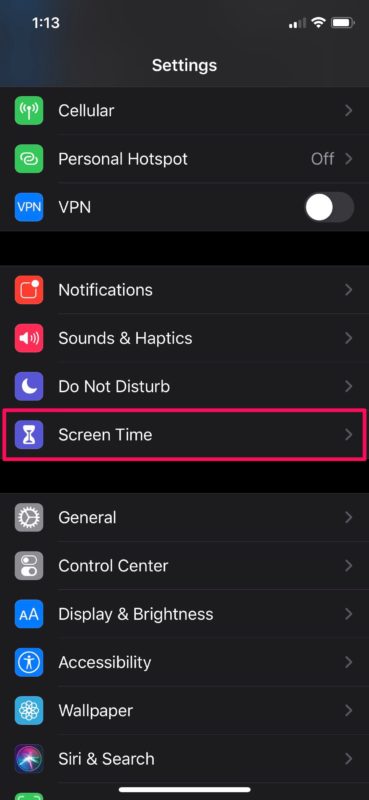
- Aquí, toque «Inactividad», que es la primera herramienta que ofrece Screen Time.

- Ahora, simplemente toque el interruptor de tiempo de parada para activar esta función durante la pantalla. Aquí, podrá configurar un programa para el tiempo fuera de la pantalla. De forma predeterminada, cuando habilita el tiempo de inactividad, se seleccionará el programa «Todos los días». Seleccione los rangos «Desde» y «Hasta» según sus preferencias.

- Sin embargo, si desea una personalización adicional con su programa de parada, toque «Personalizar días». Como puede ver en la captura de pantalla a continuación, puede elegir diferentes horarios para diferentes días de la semana e incluso desactivar por completo el tiempo de inactividad para ciertos días.

Listo, ahora ha configurado el tiempo de apagado en iPhone o iPad con Screen Time.
Una vez que haya configurado con éxito el tiempo de apagado en su dispositivo iOS o iPadOS, aún puede configurarlo estableciendo Límites de comunicación para restringir los contactos con los que su dispositivo puede comunicarse durante el tiempo de inactividad.
Además, los padres también pueden permitir o bloquear ciertas aplicaciones durante el tiempo de inactividad para controlar el uso de sus hijos, ya que la adicción a los teléfonos inteligentes se está convirtiendo en un gran problema hoy en día, con el aumento de los juegos móviles.
El tiempo de inactividad es solo una de las muchas herramientas que puede ofrecer Screen Time. Además, los usuarios pueden establecer límites de tiempo para acceder a las aplicaciones e incluso bloquear sitios y contenidos inapropiados utilizando restricciones de contenido y privacidad durante la pantalla.
Cuando establezca el tiempo de inactividad en el iPhone o iPad de su hijo durante la duración de la pantalla, asegúrese de utilizar una contraseña de tiempo de pantalla y actualizarla con regularidad para evitar el acceso no autorizado a la configuración de tiempo de pantalla.
¿Pudiste configurar correctamente el programa de avería en tu iPhone o iPad sin ningún problema? ¿Qué opinas sobre la funcionalidad de Apple Screen Time en general? Cuéntanos tus opiniones y opiniones en la sección de comentarios a continuación.
